参加申込書・コンビニプリント(ネットワークプリント)の流れ
ご自身で参加申込書のPDFをダウンロードして、コンビニで出力する方法をご案内します。
「ネットワークプリントサービス 」はファミリーマート・ポプラグループ・ミニストップ・ローソンで利用できるサービスです。郵送申込希望で、ご自宅にプリンターがない方はぜひご利用ください。
※画面はPCで見た時のイメージです。スマートフォン・タブレットでは表示が一部異なります。
※コミティアでは、本サービスの利用によるトラブルには対応できかねます。
1.参加申込書のダウンロード
まず「サークル参加申込」ページで、自分の申し込みたい回の申込受付が始まっているか確認してください。
※申し込みたい回の表示が無い場合は、まだ参加申込書の準備ができていませんのでお待ちください。
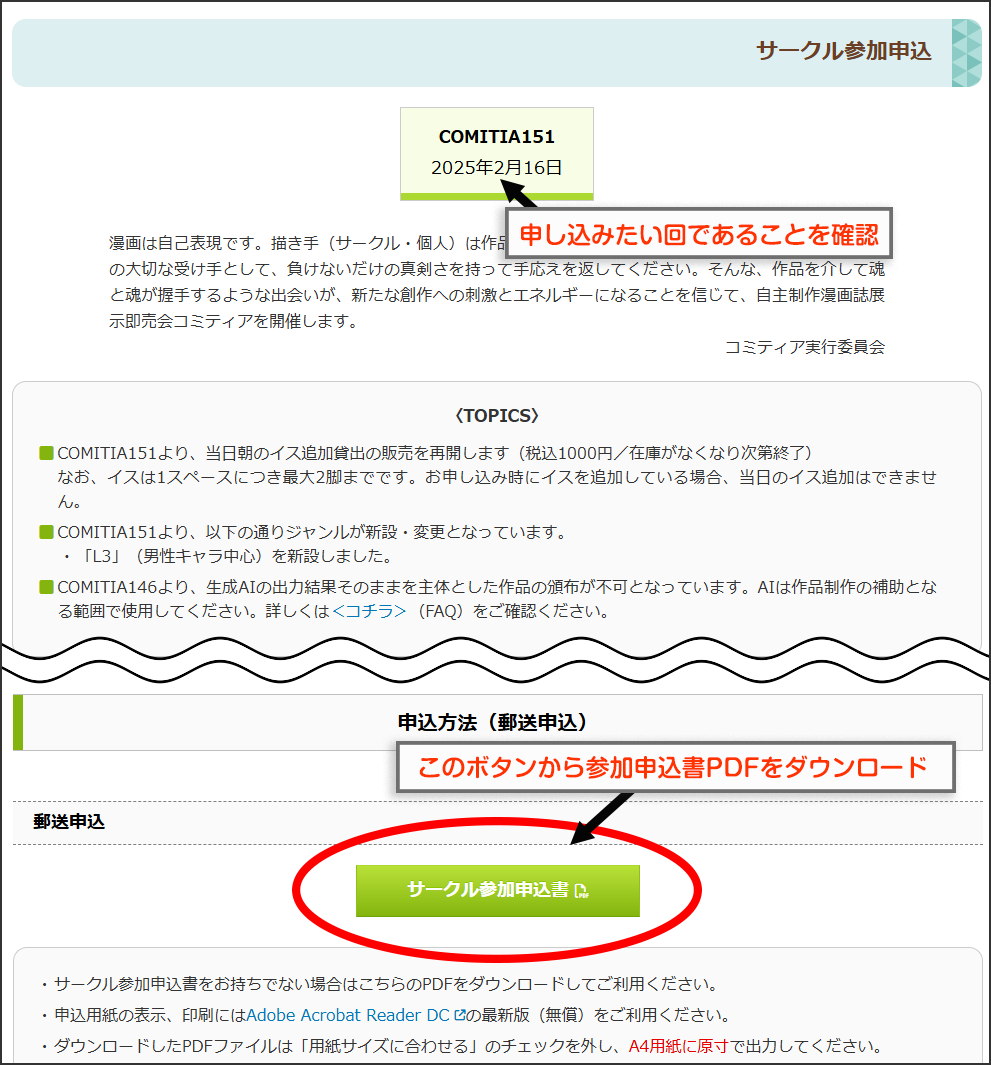
ページ下部にある「サークル参加申込書」ボタンを押してください。PDFファイルがダウンロードされます。
2.「ネットワークプリント」へのアップロード
PDFファイルのダウンロードが完了したら、「ネットワークプリント 」にアクセスし、以下の画像に沿ってアップロードしてください。
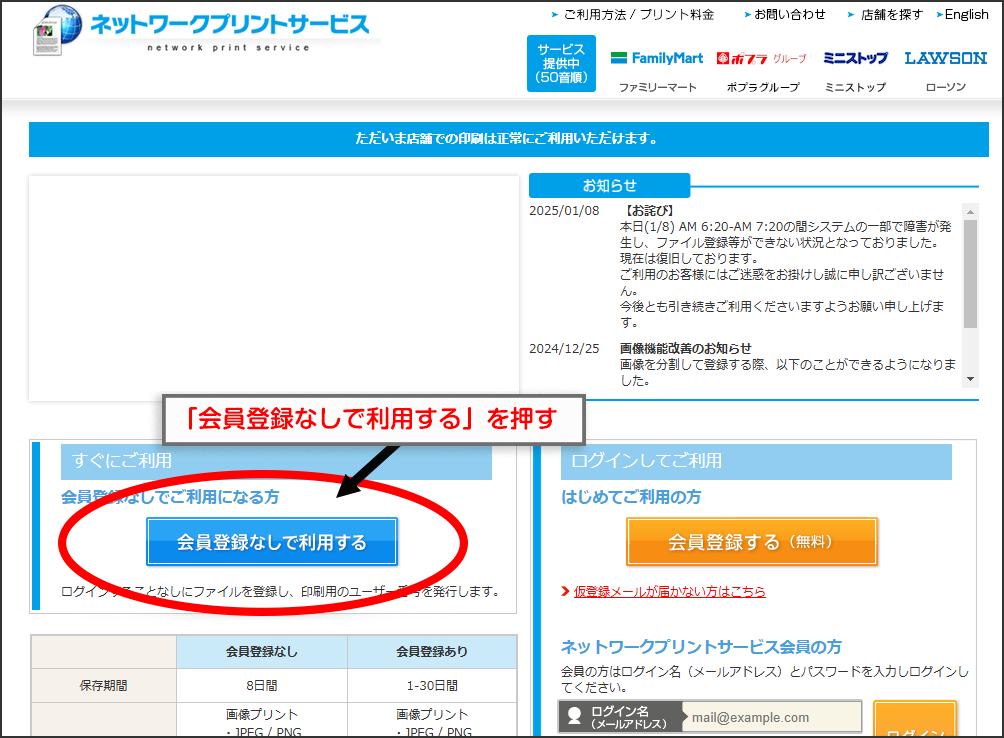
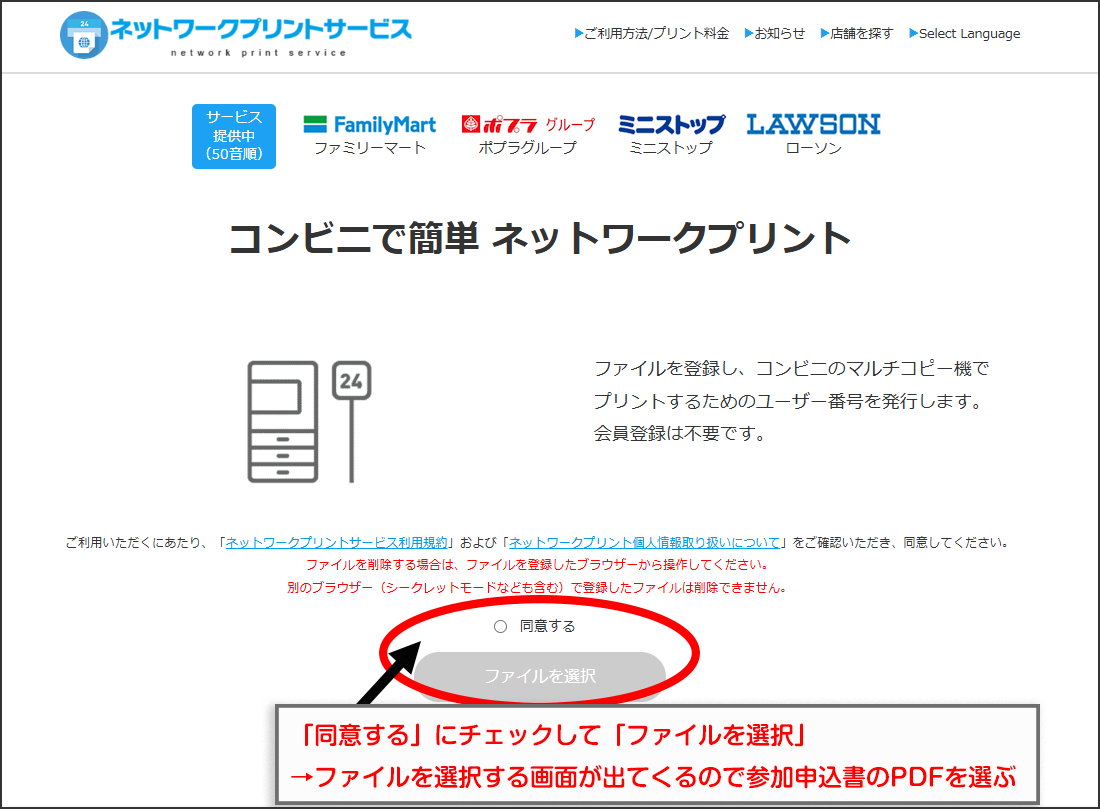
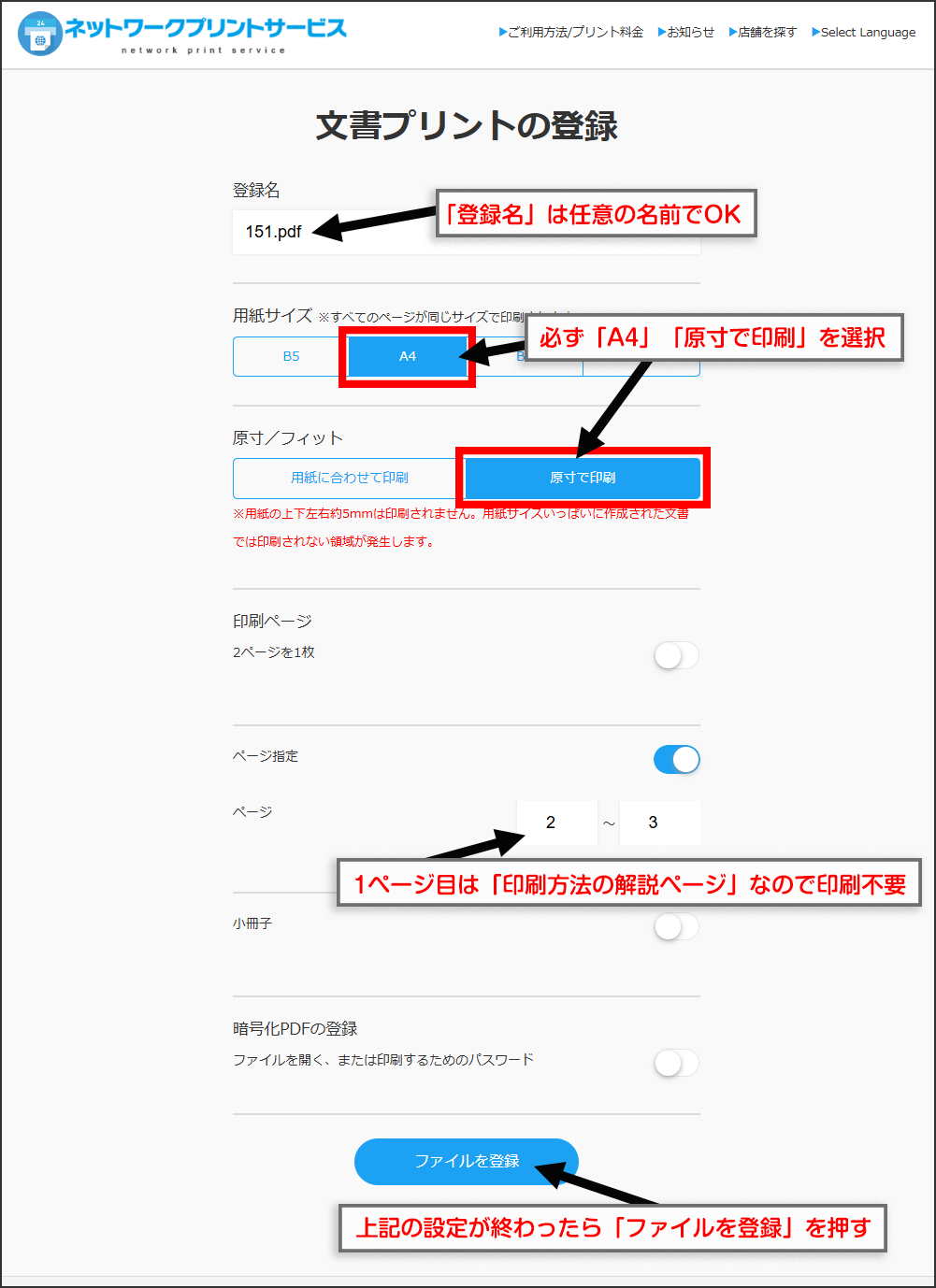
※ここで「A4」「原寸で印刷」以外を選択すると、サークルPRカットのサイズが異なって印刷されます。申込不備の原因となりますのでご注意ください。
3.コンビニで印刷
以下の画面が出たらアップロード完了です。
「ユーザー番号」の入力、もしくは「QRコード」でコンビニでの印刷が可能になります。印刷は「白黒」で構いません。
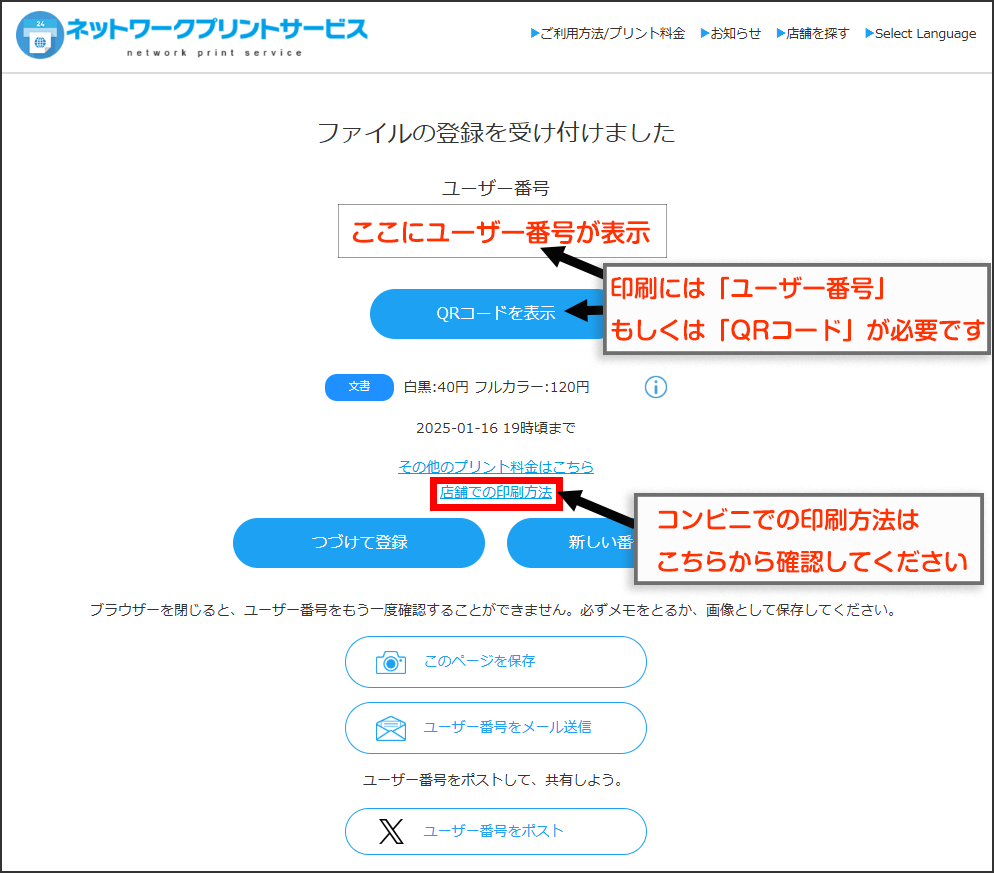
コンビニでの印刷方法は店舗によって異なります。詳しくはこちら(ネットワークプリントページ内) をご覧ください。
また印刷後には、記載されている点線の枠線に書かれたサイズ(天地257mm×左右182mm)通りにプリントされているか、実際に物差しなどを当てて測って確認してください。